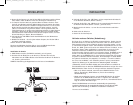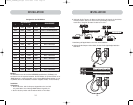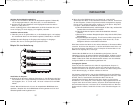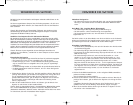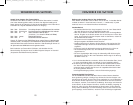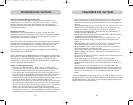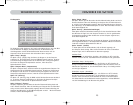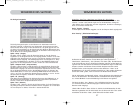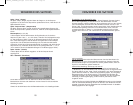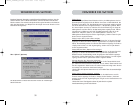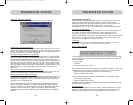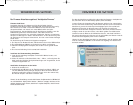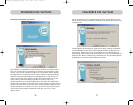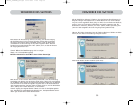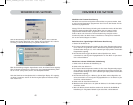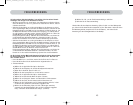29
VERWENDEN DES SWITCHES
Eingabefelder für das KennwortFür jeden
Benutzer gibt es eine Schaltfläche namens “Change Password” (Kennwort ändern).
Sie ruft den Eingabedialog für das Kennwort auf. Der Administrator muss das
Kennwort eingeben und dann bestätigen; das neue Kennwort wird nur dann wirksam,
wenn beide Eingaben übereinstimmen. Die Kennwörter bestehen aus bis zu acht
Zeichen; Groß- und Kleinbuchstaben werden unterschieden. Durch das Abbrechen des
Kennwortänderungsdialogs kehren Sie auf die Kennwortseite zurück, ohne das
vorhandene Kennwort zu ändern. In einer Kaskadierungskonfiguration wird das
Kennwort durch Klicken auf “OK” automatisch mit den anderen Konsolen synchro-
nisiert.
Aktivierungsfelder
Mit den Kontrollkästchen neben den Benutzernamen kann der Administrator die
Benutzerkonten mit einem einzigen Mausklick deaktivieren. Dadurch müssen die
Sicherheitseinstellungen nicht für jeden Host einzeln geändert werden, wenn der
Zugriff für einen Benutzer gelöscht werden soll.
Automatische Abmeldung: Aktivierung und Intervall
Die automatische Abmeldung meldet den Benutzer nach einer bestimmten Frist
(1-99 Minuten) ab, wenn die Konsole nicht mehr betätigt wird. Im Allgemeinen wird
der Switch dadurch auf den “Guest”-Zugriff zurückgesetzt; wenn diese Zugangsstufe
jedoch deaktiviert worden ist, werden alle Zugriffsrechte gesperrt, bis eine gültige
Benutzeranmeldung an der Konsole erfolgt. Im Eingabefeld wird die Dauer der
Inaktivität festgelegt, nach der die Abmeldung eingeleitet wird. Die automatische
Abmeldung ist nicht allgemeingültig, sondern muss für jede Konsole einzeln
eingestellt werden.
Hinweis: Die Sitzung wird beim Schließen des OSD-Bildschirmmenüs nur dann beendet,
wenn die automatische Abmeldung aktiviert ist oder wenn sich der Benutzer manuell
abmeldet. Ansonsten öffnet der nächste Benutzer das Bildschirmmenü mit derselben
Berechtigungsstufe wie sein Vorgänger.
28
VERWENDEN DES SWITCHES
Spalte “Group” (Gruppe)
Die Spalte “Group” (Gruppe) zeigt den Namen der Gruppe an, der der Computer
zugewiesen ist. Sie können die Computerliste alphabetisch sortieren, indem Sie auf die
Spaltenüberschrift klicken.
Spalte “Computer Name” (Computername)
Die Spalte “Computer Name” enthält die Namen der angeschlossenen Computer. Sie
können die Computerliste alphabetisch sortieren, indem Sie auf die Spaltenüberschrift
klicken.
Benutzerspalten (1, 2, 3, G)
In diesen Spalten können Administratoren die Zugriffsrechte auf die einzelnen
Computer für jeden “User” (1, 2, 3 und “Guest”) einstellen. Das Vorhängeschloss zeigt
an, dass der Benutzer (Spalte) nicht auf die Computerschnittstelle (Zeile) zugreifen
kann. Leere Felder zeigen an, dass der Benutzer uneingeschränkt auf den Computer
zugreifen darf. Um die Benutzereinschränkungen für eine bestimmte Schnittstelle
einzustellen, klicken Sie auf das entsprechende Feld im Listenfeld, oder wählen Sie die
Computerzeile aus, und drücken Sie die Taste für den jeweiligen Benutzer: 1, 2, 3, G
(mit 4 verstellen Sie auch die Gastbeschränkungen für die Benutzergruppe “Guest”).
Spalte “Console” (Konsole)
In dieser Spalte wird die Konsole angegeben, auf der der Computer derzeit
angezeigt wird.
Seite “Passwords” (Kennwörter)
Auf der Seite “Passwords” kann der Administrator Benutzerkennwörter ändern,
Benutzerkonten aktivieren oder deaktivieren und das Intervall für die automatische
Abmeldung einstellen.
Hinweis: Nur der Administrator kann die Benutzerkennwörter und -einstellungen ändern.
P74290ea_F1DExxxC_man.qxd 30-10-2003 11:20 Page 28